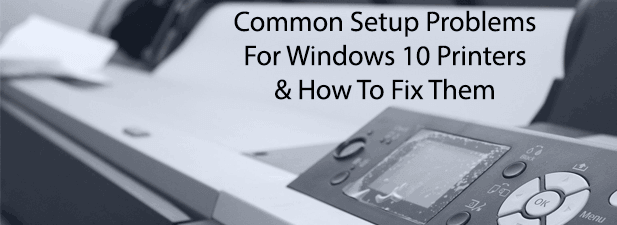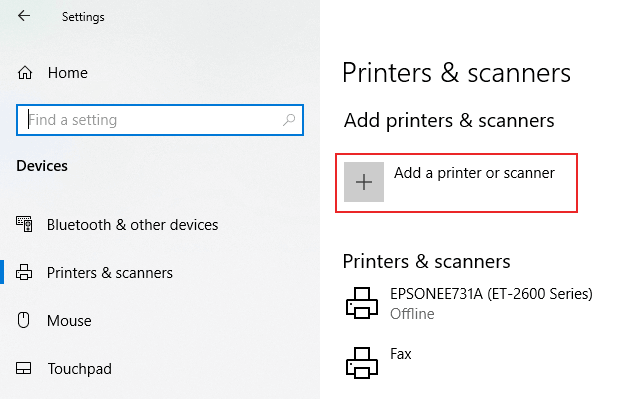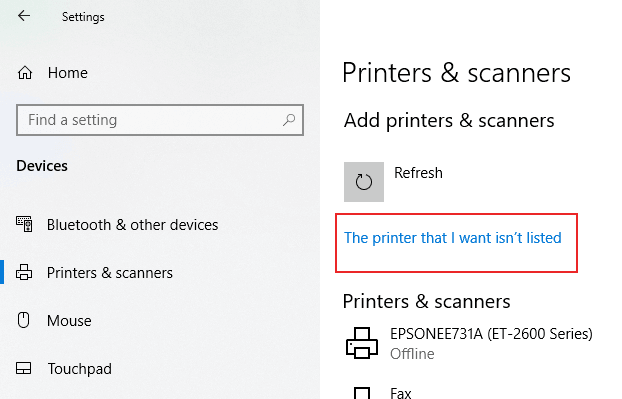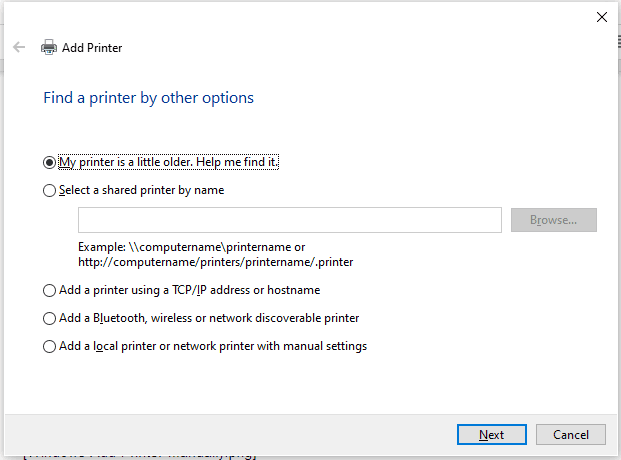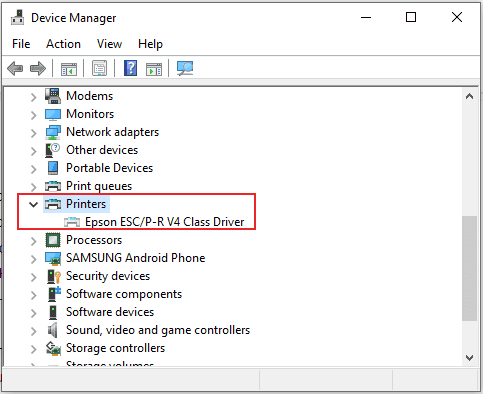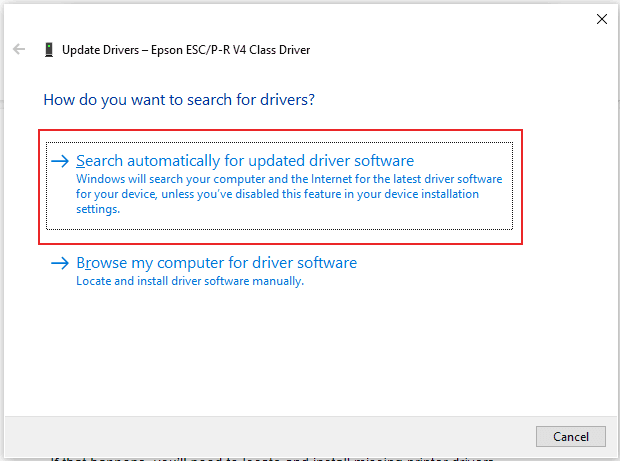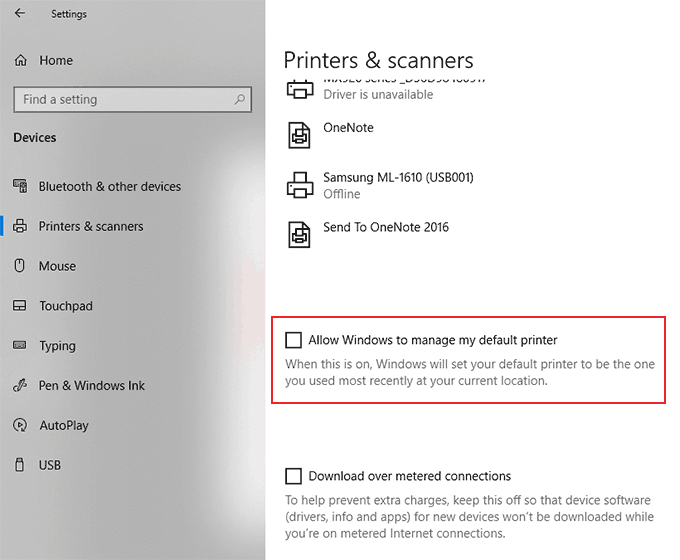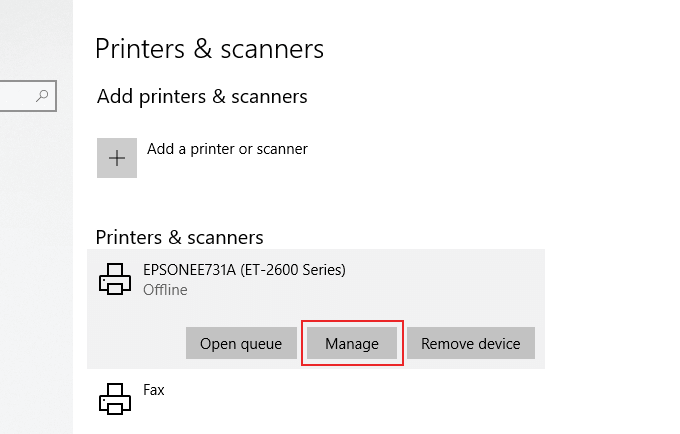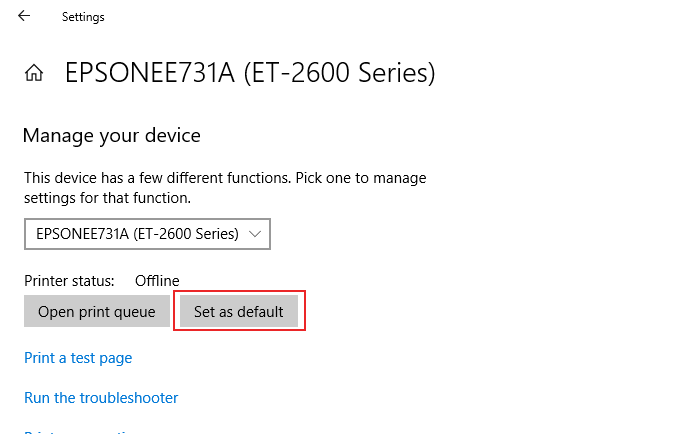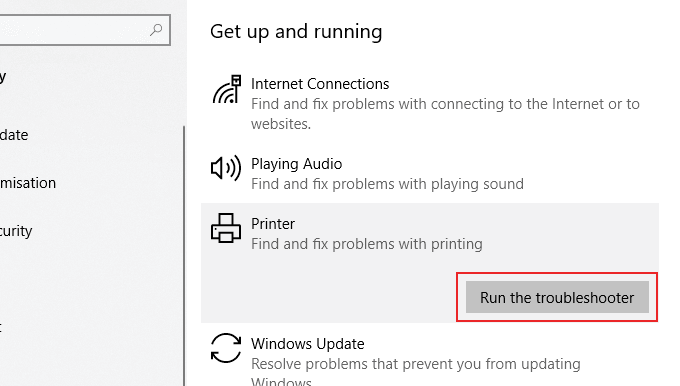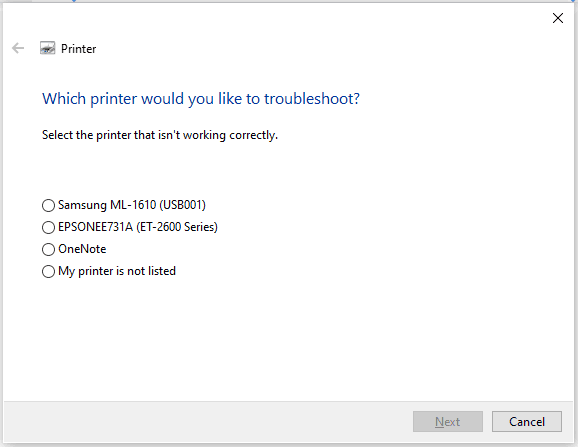Una de les alegries d'utilitzar Windows 10 és que, a diferència de les edicions anteriors de Windows, és bastant capaç d'encarregar-se d'instal·lar qualsevol perifèric addicional com la vostra impressora. Si trobeu un problema d'impressora per configurar-la a Windows 10, hi ha algunes solucions senzilles.
La majoria de les vegades, podeu resoldre un problema de configuració de la impressora de Windows 10 seguint alguns passos bastant estàndard, com ara comprovar els cables o la connectivitat. La instal·lació dels controladors és imprescindible, però si tot falla, podeu executar el Solucionador de problemes de Windows per intentar solucionar els problemes més habituals de configuració de la impressora per a les impressores Windows 10.
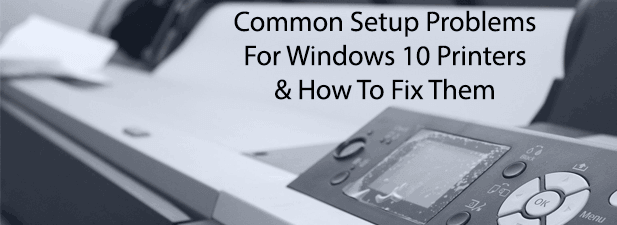
Comproveu si falten cables o connectivitat sense fil
Pot semblar bastant senzill, però un dels problemes més habituals de configuració de la impressora a Windows és la manca de connectivitat entre la impressora i el vostre ordinador.
Per a les impressores amb cable, això significa un cable que no està ben connectat als dos extrems. Les impressores modernes utilitzen USB o Ethernet, així que comproveu que el cable d'impressora subministrat s'ajusti perfectament als dos extrems. Tanmateix, la resolució de problemes d'impressores sense fil pot ser més complicat.
Les impressores sense fil, com la majoria de dispositius WiFi, hauran d'estar connectades a la vostra pròpia xarxa sense fil abans que altres dispositius puguin imprimir-hi. Comproveu més la documentació de la impressora per obtenir passos guiats sobre com fer-ho, però en molts casos, hi hauria d'haver un botó WPS tant a la impressora com a l'encaminador de xarxa.

Segons el model i el fabricant de la impressora, aquest dispositiu pot aparèixer com a WPS o tenir una etiqueta genèrica com ara WiFi . En prémer aquest botó als dos dispositius, la vostra impressora s'hauria de connectar automàticament a la vostra xarxa sense fil. Si no funciona la primera vegada, feu un altre intent.
A partir d'aquí, el vostre dispositiu hauria de ser detectat per Windows, sempre que el vostre ordinador o portàtil amb Windows estigui connectat a la mateixa xarxa. Si el mètode WPS no funciona, és possible que hàgiu de mirar connectar la impressora a l'ordinador mitjançant USB primer i configurar la configuració sense fil manualment.
Instal·leu els controladors d'impressora que falten
Les impressores són un perifèric comú per a ordinadors amb Windows 10. Tenint això en compte, Microsoft té un ampli catàleg de controladors d'impressora que ja estan disponibles per a la seva descàrrega i instal·lació quan es connecta una impressora nova.
En la majoria dels casos, no hauríeu de fer res per instal·lar un controlador d'impressora, ja que Windows ho hauria de fer per vosaltres. No sempre és així, però. És possible que Microsoft no tingui els controladors per a models d'impressora nous o poc comuns, o potser no s'instal·li automàticament.
- Primer, utilitzeu Windows per cercar en línia el programari de controladors rellevant. Per fer-ho, feu clic amb el botó dret al botó del menú Inici de Windows i feu clic a Configuració .
- Des d'aquí, feu clic a Dispositius > Impressores i escàners.
- A la part superior, feu clic a Afegeix una impressora o un escàner .
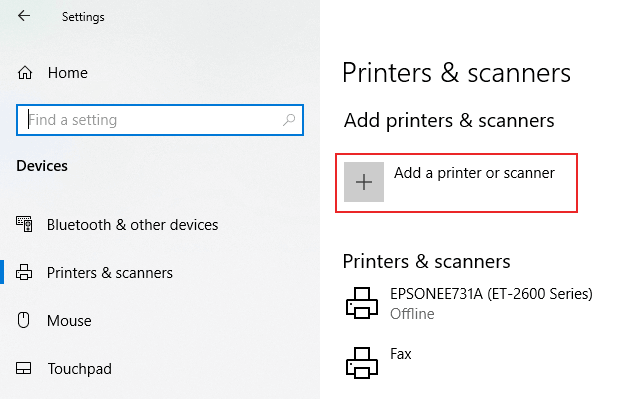
- Espereu que Windows escanegi el vostre dispositiu per a la impressora. Si Windows el detecta, feu-hi clic quan aparegui a la llista de cerca. Si no pot localitzar la vostra impressora, feu clic a La impressora que vull no apareix a la llista .
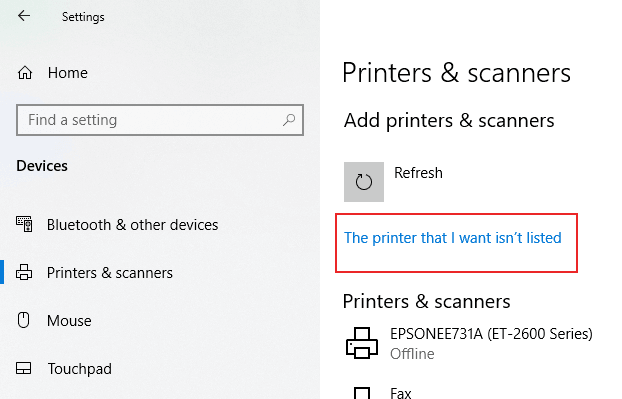
- A l' assistent per afegir una impressora , trieu l'opció rellevant per al vostre dispositiu. Si es tracta d'una impressora sense fil, seleccioneu Afegeix una impressora Bluetooth, sense fil o detectable en xarxa i feu clic a Següent per continuar.
- Seleccioneu La meva impressora és una mica més antiga si la vostra impressora és més antiga (per exemple, si no utilitza USB).
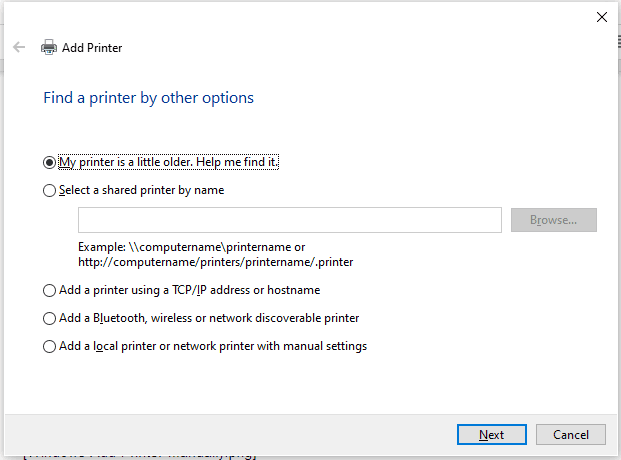
- Seguiu les instruccions a la pantalla per al vostre tipus d'impressora per començar la instal·lació. També podeu utilitzar el Gestor de dispositius de Windows per localitzar o actualitzar els vostres controladors. Per fer-ho, feu clic amb el botó dret al botó del menú Inici de Windows i feu clic a Gestor de dispositius .
- Al Gestor de dispositius, cerqueu la categoria Impressores . Si no podeu veure la vostra impressora aquí, feu clic a Visualitza > Mostra els dispositius ocults o cerqueu el vostre dispositiu a Altres dispositius .
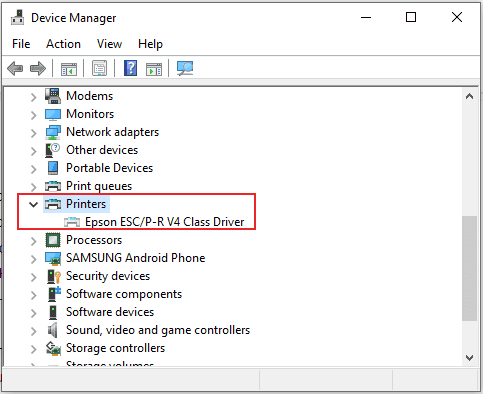
- Feu clic amb el botó dret al vostre dispositiu i feu clic a Actualitza el controlador .
- Feu clic a Cerca automàticament per al programari de controladors actualitzat a la finestra que apareix després.
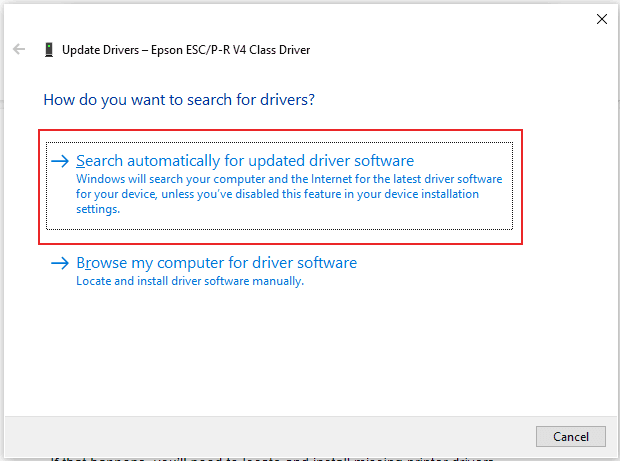
- Windows cercarà en línia els controladors rellevants per a la vostra impressora i, si es troba, els instal·larà automàticament. Si Windows no troba la vostra impressora, haureu de localitzar i instal·lar vosaltres mateixos els controladors d'impressora que falten.
Cerqueu el vostre model d'impressora a les seccions de descàrregues o d'assistència del lloc web del vostre fabricant i baixeu el paquet de controladors més recent per al vostre dispositiu.
- Un cop tingueu els controladors més recents per a la vostra impressora, podeu tornar al Gestor de dispositius, feu clic amb el botó dret al dispositiu i, a continuació, feu clic a Actualitza el controlador > Exploreu el meu ordinador per buscar programari de controladors . Alternativament, el fabricant pot proporcionar un instal·lador per instal·lar els controladors automàticament.
Estableix com a impressora per defecte
Si teniu instal·lades diverses impressores, és possible que tingueu alguns problemes a l'hora d'imprimir un document. Configurar la impressora nova com a impressora predeterminada de Windows pot solucionar aquests problemes, evitant que enviïs accidentalment documents impresos a la impressora equivocada.
- Per configurar la impressora com a impressora predeterminada de Windows, feu clic amb el botó dret del ratolí al botó del menú Inici de Windows i feu clic a Configuració .
- A Configuració, feu clic a Dispositius > Impressores i escàners. Haureu de desmarcar la casella Permet que Windows gestioni la meva impressora predeterminada , o no podreu definir una impressora predeterminada.
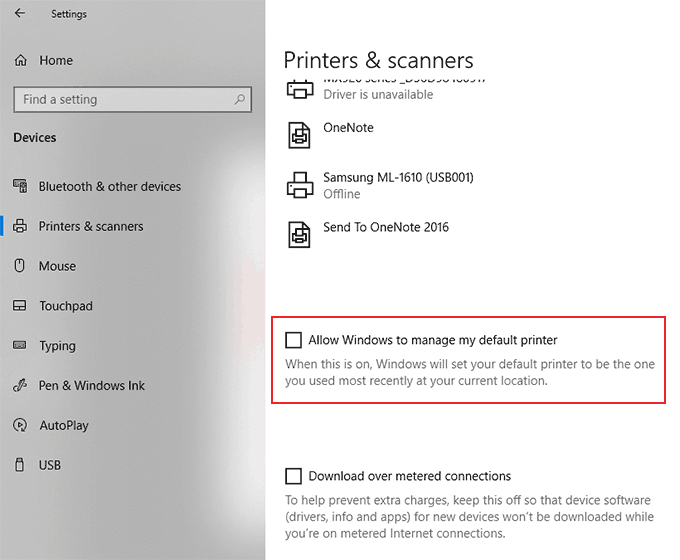
- Un cop desactivada aquesta configuració, feu clic a la vostra impressora i feu clic a Gestiona .
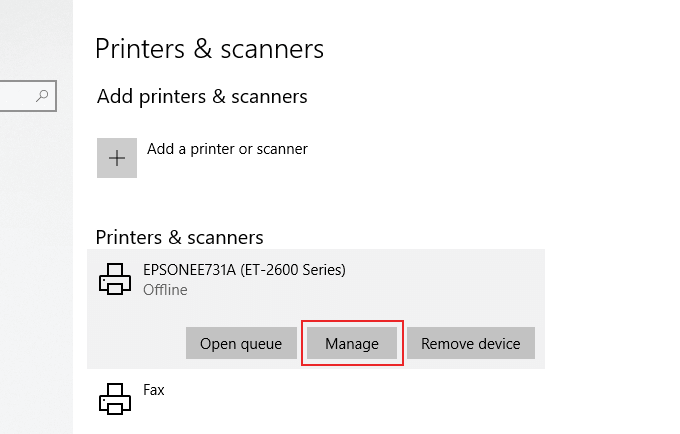
- A la configuració de gestió de la impressora, feu clic a Establir com a predeterminada per convertir-la en la impressora predeterminada de Windows.
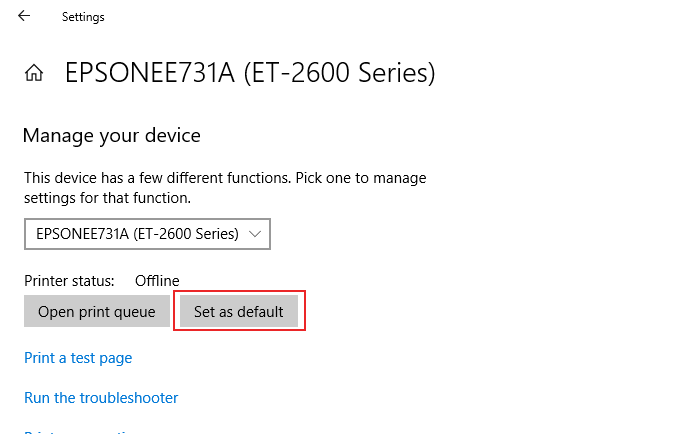
Si la configuració de la impressora és correcta, hauríeu de poder començar a imprimir des d'aquesta impressora. Aquesta serà l'opció predeterminada sempre que trieu imprimir.
Executeu l'eina de resolució de problemes de Windows 10
Si la vostra impressora encara no funciona després de seguir aquests passos, executar l'eina de resolució de problemes de Windows 10 podria resoldre el problema de la impressora. Això comprova la configuració de la impressora i us guia a través d'alguns passos addicionals per posar-la en funcionament.
- Per iniciar l'eina de resolució de problemes de Windows 10 per a la vostra impressora, feu clic amb el botó dret al menú Inici de Windows.
- Feu clic a Configuració i, a continuació, Actualització i seguretat > Resolució de problemes.
- A la secció Resolució de problemes , a Posa en funcionament , fes clic a Impressora .
- Feu clic a Executar l'eina de resolució de problemes per començar.
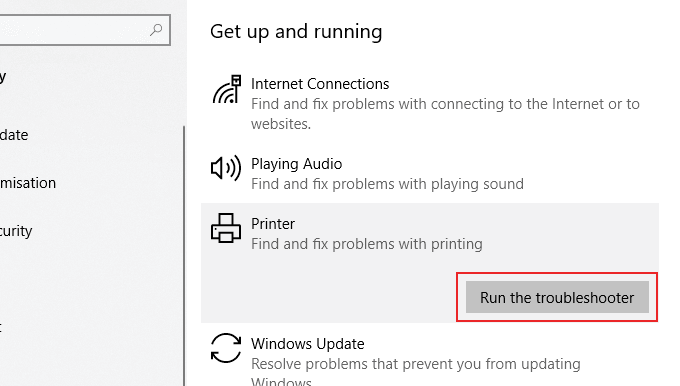
- Haureu de seleccionar la vostra impressora de la llista proporcionada. Seleccioneu la impressora corresponent o seleccioneu La meva impressora no apareix a la llista i, a continuació, feu clic a Següent per continuar.
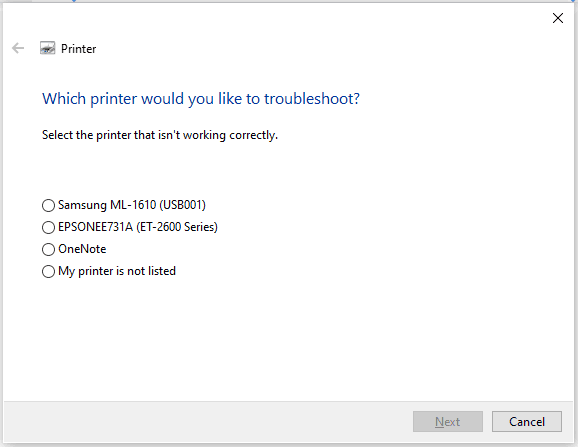
A continuació, Windows començarà a cercar la configuració de la impressora i qualsevol configuració rellevant de Windows per cercar conflictes. Si es detecta algun problema amb la impressora, Windows us demanarà permís per aplicar la correcció pertinent perquè la vostra impressora funcioni.
Resolució dels problemes de la impressora de Windows 10
Aquests consells no són exhaustius, però aquestes instruccions us haurien d'ajudar a resoldre alguns dels problemes de configuració més habituals que les impressores de Windows 10 de vegades presenten als usuaris.
Si encara teniu problemes per configurar i utilitzar la impressora, proveu d'eliminar la impressora o de tornar a instal·lar el controlador de la impressora com a pas següent abans de contactar amb l'equip d'assistència al client del fabricant.